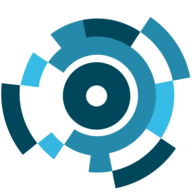Wie konfiguriere ich das Zielgerät so, dass die Hintergrundarbeit von AllTracker nicht deaktiviert wird?
Viele Gerätehersteller integrieren zu dem in Android bereits verfügbaren Akkuverbrauch-Optimierungssystem zusätzlich ein eigenes. Diese Systeme beschränken oder deaktivieren die Hintergrundarbeit von Apps, die der Benutzer eine Weile nicht geöffnet hat, um Akku, Speicher und Datenvolumen zu sparen.
Da AllTracker per Definition fast nie auf dem Zielgerät geöffnet wird, ist seine Hintergrundarbeit anfälliger für Deaktivierungen, wodurch die Kommunikation mit dem Zielgerät verloren gehen kann.
Um dies zu verhindern, müssen Sie das Zielgerät so konfigurieren, dass die Hintergrundarbeit von AllTracker nicht deaktiviert wird.
Wie deaktiviere ich die Akkuoptimierung für AllTracker?
Wählen Sie den Hersteller des Zielgeräts aus der Liste aus und befolgen Sie die Anweisungen. Abhängig vom Gerätemodell und der darauf installierten Firmware kann die Reihenfolge der Aktionen und Optionsnamen geringfügig von den in diesen angegebenen Anweisungen abweichen.
© AllTracker 2014-2025, Alle Rechte vorbehalten alltracker.org alltracker.de alltracker.su alltracker-family.com alltracker-business.com
Warning icon